
はじめてのトラックボールマウスです。
ロジクールのMX Master 3は使い勝手のいいマウスですし、使いやすいです。
以前のブログ↓にも書きましたが、手が小さい私にもちゃんと使えました。
https://hideshigelog.com/mx-master-3
MacとWindowの両方のパソコンを使っているので、
机が狭く、マウス操作(動かすスペース)に苦慮している
編集でマウス操作が多く、肩や肘、手首に負担が大きいので、
今回、トラックボール型のマウスを導入した次第
使用感
しばらく、トラックボールマウス(MX ERGO)使ってきましたが、
確かに、使い始めは操作しにくい部分が多々ありました。
一般的なマウスしか使ってこなかったので、体がそっちでなれていれ、MX ERGOを
手にした瞬間に動かそうとしましたが、
なれてくると、MX ERGOに手を置いたら、ボールを操作するようになりました。
マウスポインターの動きや、ボタン操作についても、慣れてくれば、違和感なく使えます。
ただ、ウィンドウ(フォルダー)を動かしたりする操作、ボールとクリックの一緒の操作がまだまだ
でしょうか・・・・
また、MX ERGOには、それぞれのボタンに機能を割り振りできるので、それも活用しながら使っています。
良い点
操作がやりにくいかと思いましたけど、
- 省スペース
- ボールの操作が軽い
- マウスのボタンの配置が優秀
- 精密と通常(マウスの動き)の切り替えができる
ちょっとマイナスな点
大きいかな
MX ERGO
トラックボール型のマウスははじめて使います。
どんな感じのかは、暫く使わないとわかりませんので、使用感については追加します。
普通にマウスに比べると、やはり大きいです

箱(外観)


箱の裏面に説明書きがあります。

箱の中身

MX ERGO本体

表面はザラつきがあり、ボール側はスベスベです。

裏面は、滑り止めになっています。(使用中なのでゴミが・・・・)

底の金属プレートはマグネットで脱着ができます。
マウスの角度
角度が0度と20度の2つで選べます。
これは良い機能です。


マウスの角度が0度です。


マウスの角度が20度です
充電の持ち
1回のフル充電で最長4ヵ月間使用可能で、1分の充電で1日使用可能です。
その他特徴
WindowsとMac両方で使えます。
接続方法は同梱のレシーバーを介したUnifyingもしくはBluetooth
専用ソフト(ボタン等のカスタマイズ)
ロジクールのマウスやキーボードには、専用のソフト「Logi Options」があります。
ボタンの機能やカスタマイズなどをする場合は使用します。
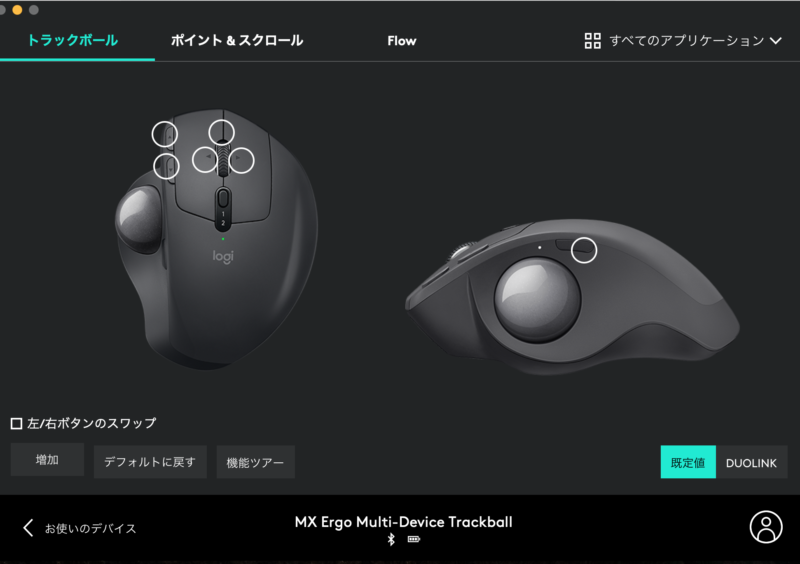
まとめ
今までは、ロジクールのMX Master 3を使用してきましたし、他にもロジクール製のマウスを使ってきました。
ロジクール製のマウスの良さは知っているつもりですが、
はじめてのトラックボール型のマウスなので、なれない部分もありますが、しばらくは、使っていく予定です。